Voor 16.00 uur besteld, morgen in huis* Gratis verzenden vanaf € 50,- Al 18 jaar dé specialist
5 echte winkels! ![]()
![]()
MENU
- NIEUW Garmin Venu 4
- NIEUW Garmin Bounce 2
- NIEUW Garmin Fenix 8 Pro LTE
- NIEUW Garmin Forerunner 970 en 570
- NIEUW Garmin Venu X1
- Garmin Fenix 8 serie
- Garmin Tactix 8 serie
- Garmin Instinct 3 serie
- Garmin Edge 1050/850/550
- Fietsen
- Horloges
- Garmin Fenix 8 serie
- Garmin Instinct 3 serie
- Garmin Epix Pro
- Garmin Fenix 7 Pro
- Garmin Forerunner
- Garmin Tactix serie
- Garmin Quatix serie
- Garmin Enduro 3
- Garmin Venu / Vivo / Lily
- Garmin horlogebandjes
- Garmin Index serie
- Garmin sensoren
- Shokz sportheadset
- Wandelnavigatie
- inReach satelliet communicatie
- Fietsen
- Smartphone op de fiets
- GPS boeken
- Wolf Camper
 31 maart 2020
31 maart 2020
door Richard Molier
Routes / koersen maken met Garmin Connect
Ben je onderweg, op vakantie of je wil op je tablet of smartphone een route maken dan kun je dit met Garmin Connect doen. (je moet wel internet hebben)
Met bijvoorbeeld de Garmin Fenix 6 serie en de moderne Garmin Edge modellen die draadloos te koppelen zijn met de Garmin Connect App kun je dit doen.
De hier onder staande gemaakte uitleg is wel met een Windows pc gemaakt. Je werkt in je browser dus het werkt op een vergelijkbare manier op een Apple computer. Je kunt ook gebruik maken van de Garmin Connect App. In de app heb je ook de mogelijkheid voor het maken van een een rondrit of een route met meerdere punten. De werking is net wat anders dan in de browser, maar het ziet er deels hetzelfde uit. Kwestie van proberen en er handig in worden :-).
Voor het maken van een koers in je browser hebben we ook een filmpje gemaakt, dit filmpje vind je aan het eind van dit artikel.
Om te beginnen ga naar de Garmin Connect website en log je in.

Links in het scherm kun je kiezen voor 'Training' en daaronder vind je 'Koersen'. In de Garmin connect App kies je voor de menuknop en dan verschijnt er een vergelijkbaar menu met
dezelfde opties.
Nu heb je het deel van Garmin Connect waar je je zelf gemaakte koersen kunt zien, of kunt zoeken op andere koersen. Links boven bij locatie kun je aangeven waar je een route zoekt of wilt maken. Dan
kun je in het vakje ernaast kiezen welk koers type (welke activiteit) je wilt gaan doen. 
Nu krijg ik in mijn voorbeeld, als je vanaf WayPoint Leek gaat kijken naar alle fietstochten voor de racefiets, een heleboel koersen die je zo al kunt downloaden.

Als daar nou niks bij zit wat ik leuk vind kan ik ook zelf een route maken. Ik druk dan op maak een koers. 
En kies nu voor de racefiets bij selecteer type koers "wegwielrennen". Ik kan ook kiezen voor de mtb, fietsen onverhard/gravel enz, dat ligt natuurlijk aan welke activiteit ik wil doen.Bij tekenmethode kies ik nu aangepast zodat ik de hele route zelf kan tekenen. Wanneer je kiest voor rondreis dan kun je een beginpunt kiezen en een afstand, Garmin Connect bedenkt dan een rondje voor je. Erg handig als je niet veel inspiratie hebt.
In dit voorbeeld willen we wel zelf het verloop van de route bepalen en kiezen voor 'aangepast'. Hierna heb je de keus voor Trendline popularity routing, waarbij er gebruik
wordt gemaakt van een netwerk van wegen / paden die Garmin door de jaren heen verzameld heeft op basis van de vele (fiets)kilometers die de Garmin gebruikers
geregistreerd hebben. Wanneer je gebruik wilt maken van alle beschikbare wegen kies je voor 'Volg wegen'. De optie 'Vrije hand' kun je beter niet gebruiken. Je krijgt dan alleen rechte lijnen tussen de punten die je ingeeft.
In het vakje waar nu naamloos staat kun je op het potloodje drukken en je eigen naam aan de route geven. Ik noem hem nu Test Leek. Druk op het groene vinkje en de naam is opgeslagen. Je kunt nu beginnen met een route maken. Met de muis beweeg je over de kaart waar je wilt beginnen, je ziet dan een kruisje. Ik ben voor de WayPoint winkel in Leek gestart door daar te klikken heb ik een groen (play teken) bolletje gekregen dat is de start en overal waar ik langs wil klik ik even op de kaart dit wordt eerst een rood (stop teken) bolletje als je dan een volgend punt aanklikt wordt het volgende bolletje blauw. HHeb je nu op een verkeerd punt een bolletje gezet kun je die weer wissen door erop te gaan staan en met je rechtermuisknop er op te klikken en dan op wis te drukken.

Zo ga je door tot dat je route klaar is. Mijn route is nu 18km en je kunt ook zien wat het hoogteprofiel is. Deze route is nu klaar en dan kies ik voor nieuwe route opslaan. Vervolgens kun je kiezen voor 'Verzend naar toestel' Wanneer je op de computer werkt dan moet je zorgen dat je toestel is aangesloten en dat Garmin Express op je computer staat. Wat ook makkelijk kan zijn is nadat je de route hebt opgeslagen je telefoon erbij te pakken. De zojuist opgeslagen koers zal nu ook in de app staan en dan kan je deze met Bluetooth naar je toestel verzenden.

Nu kun je de Garmin Edge 1030 opstarten en in het menu naar navigatie gaan en dan naar koersen.Bij opgeslagen koersen staat dan de zojuist gemaakte route / koers.

Je drukt op rijden en dan natuurlijk lekker fietsen met je toestel. Veel plezier met deze mogelijkheid van Garmin connect.
Hieronder vind je ook nog het filmpje waar we een en ander demonstreren:
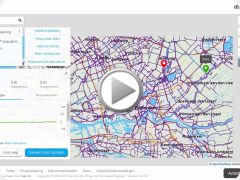 Routes plannen met Garmin Connectvideo player for website by VideoLightBox.com v3.1
Routes plannen met Garmin Connectvideo player for website by VideoLightBox.com v3.1


